Windows komandu uzvedne ļauj jums dotkomandas datoram dažādu funkciju veikšanai, kā arī ļauj izmantot slēdžus, lai norādītu veicamā uzdevuma uzvedību. Pirms Microsoft Windows GUI saskarnes izveides, CLI bija vienīgais veids, kā mijiedarboties ar datoru. Lai arī pele ir pārņēmusi lielāko daļu Windows funkciju, Command Prompt joprojām ir ļoti jaudīga utilīta, lai piekļūtu sistēmai, ja zināt, kā to izmantot. Jūs, iespējams, zināt, ka dažām zema līmeņa sistēmas utilītprogrammām var piekļūt, tikai izmantojot komandu uzvedni, taču, ja jūsu dators ir pakļauts citu cilvēku rokās, iespējams, vēlēsities atspējot komandu uzvedni. Iemesls ir tas, ka ikviens ar ļaunprātīgu nodomu var izmantot Windows CMD, lai apietu visas drošības politikas, kas ierobežo neatļautu kritisko datu izmantošanu. Šajā rakstā mēs izskaidrosim, kā neatgriezeniski atspējot Windows 8 komandu uzvedni visiem kontu īpašniekiem, kā arī komandu uzvednes skriptu apstrādi, izmantojot Vietējās grupas politikas redaktoru. Lasiet tālāk, lai uzzinātu, kā.
Pirms sākat, pārliecinieties, vai esat ieguvis administratīvās privilēģijas, lai mainītu vietējās grupas politikas iestatījumus. Vispirms pārejiet uz sākuma ekrānu, ierakstiet gpedit.msc un nospiediet taustiņu Enter.

Tiks atvērts vietējās grupas politikas redaktors. Tagad kreisajā rūtī dodieties uz šo vietu.
Lietotāja konfigurācija / administratīvās veidnes / sistēma
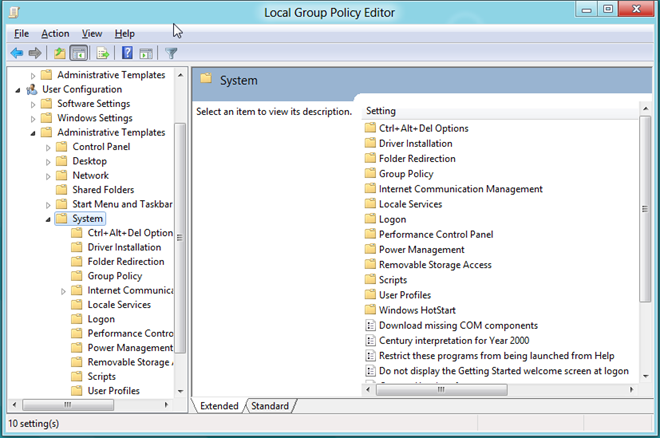
Kad esat tur, meklējiet nosaukto politikas iestatījumu Novērst piekļuvi komandu uzvednei.
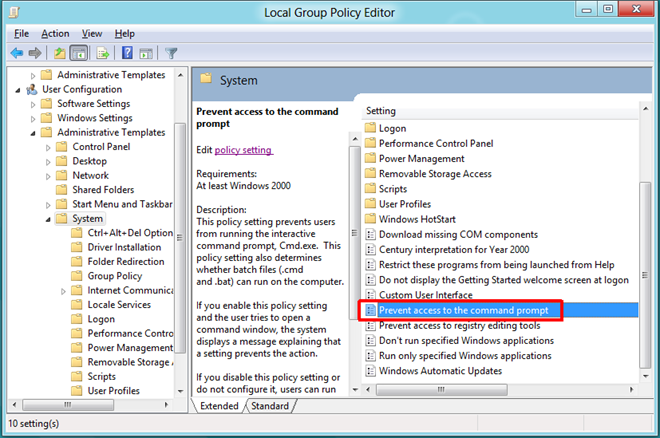
Augšpusē ir pieejamas opcijas Nav konfigurētas, Iespējotas un Atspējotas. Atlasot katru iestatījumu, jūs varēsit izlasīt tā efektu sadaļā Palīdzība. Lai neļautu piekļūt komandu uzvednei, vienkārši atlasiet Iespējots no saraksta un noklikšķiniet uz Labi.
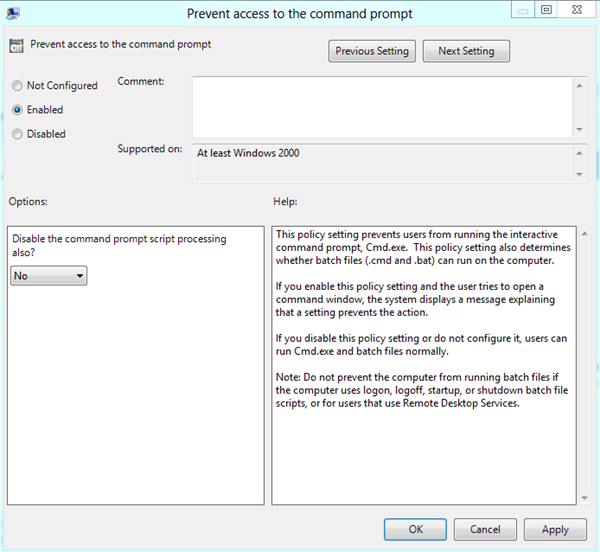
Ja vēlaties atspējot arī komandu uzvednes skriptu apstrādi, atlasiet Jā no nolaižamās izvēlnes, kas atrodas sadaļā Iespējas kreisajā pusē.
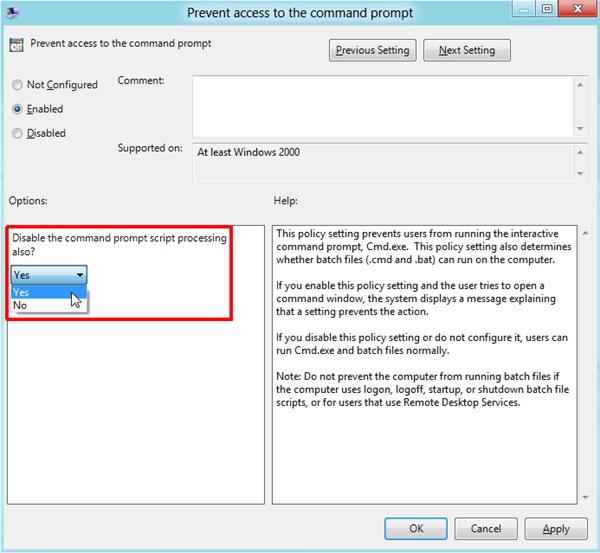
Kad tas ir izdarīts, jums jāievieš veiktās izmaiņas politikas iestatījumā. Lai to izdarītu, aizveriet Vietējās grupas politikas redaktoru un atveriet dialoglodziņu Palaist, izmantojot karstā taustiņa kombināciju Win + R. Vienkārši ierakstiet “gpupdate / spēksUn noklikšķiniet uz Labi. Tas ieviesīs izmaiņas vietējās grupas politikā, restartējot datoru.
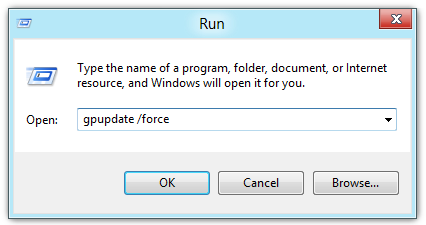
Kad politikas iestatījumi tiks atjaunināti, tā tiks atjauninātaliegt visiem lietotājiem piekļūt komandu uzvednei. Turklāt, ja esat atspējojis komandu uzvedņu skriptu apstrādi, Windows visiem lietotājiem liegs darboties ar BAT, EXE vai citām konsoles lietojumprogrammām.
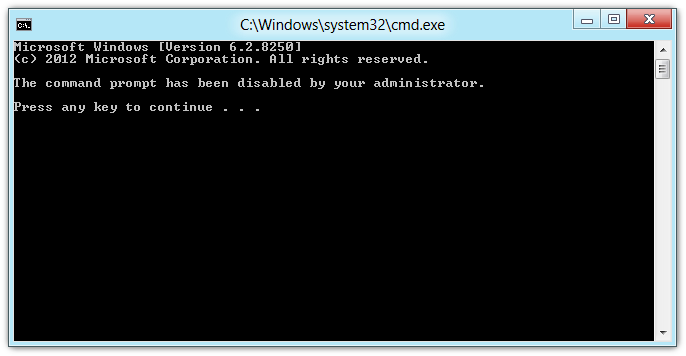













Komentāri